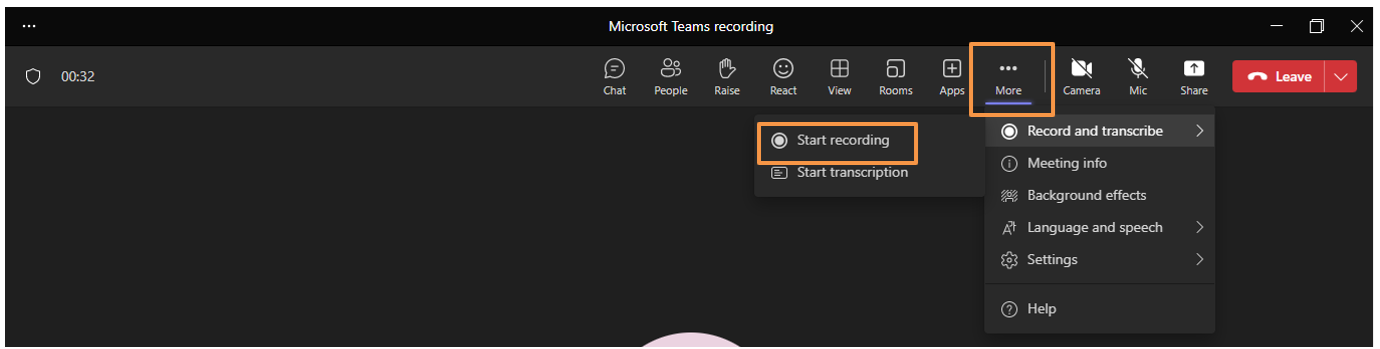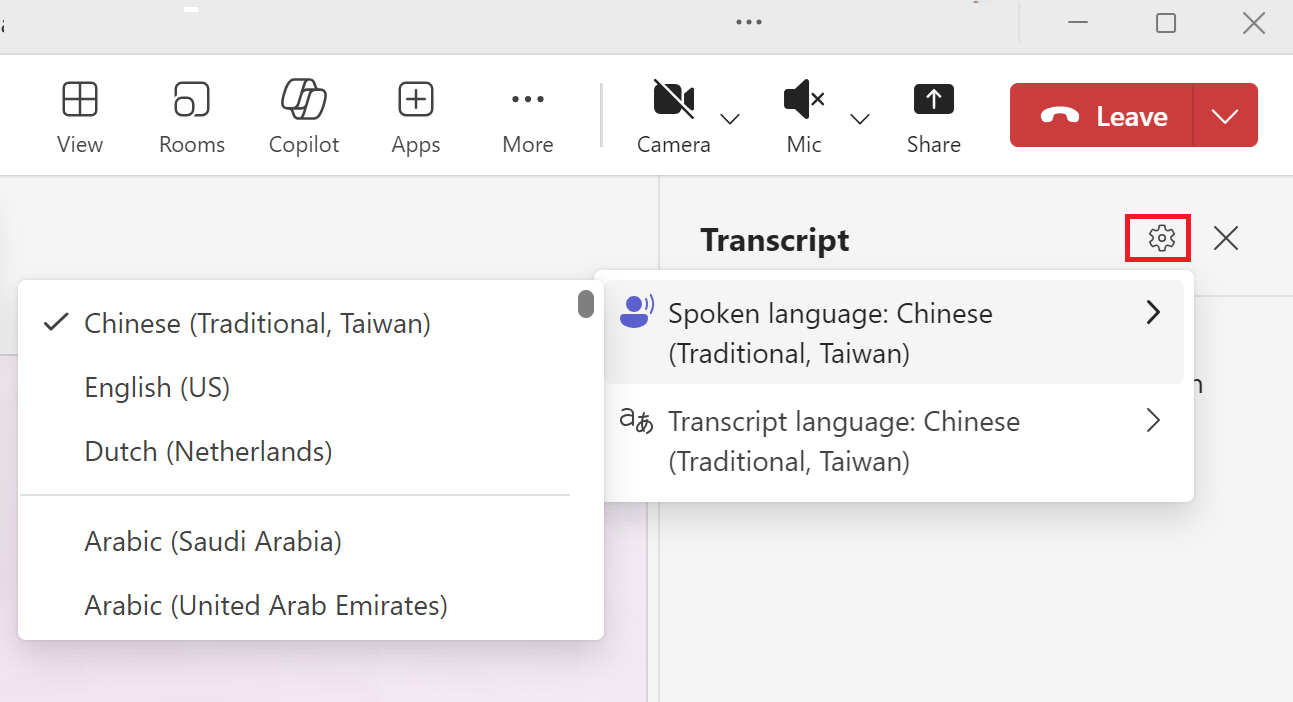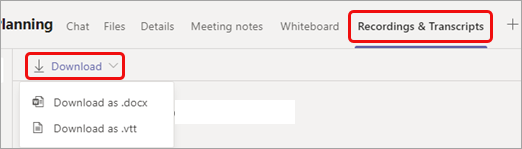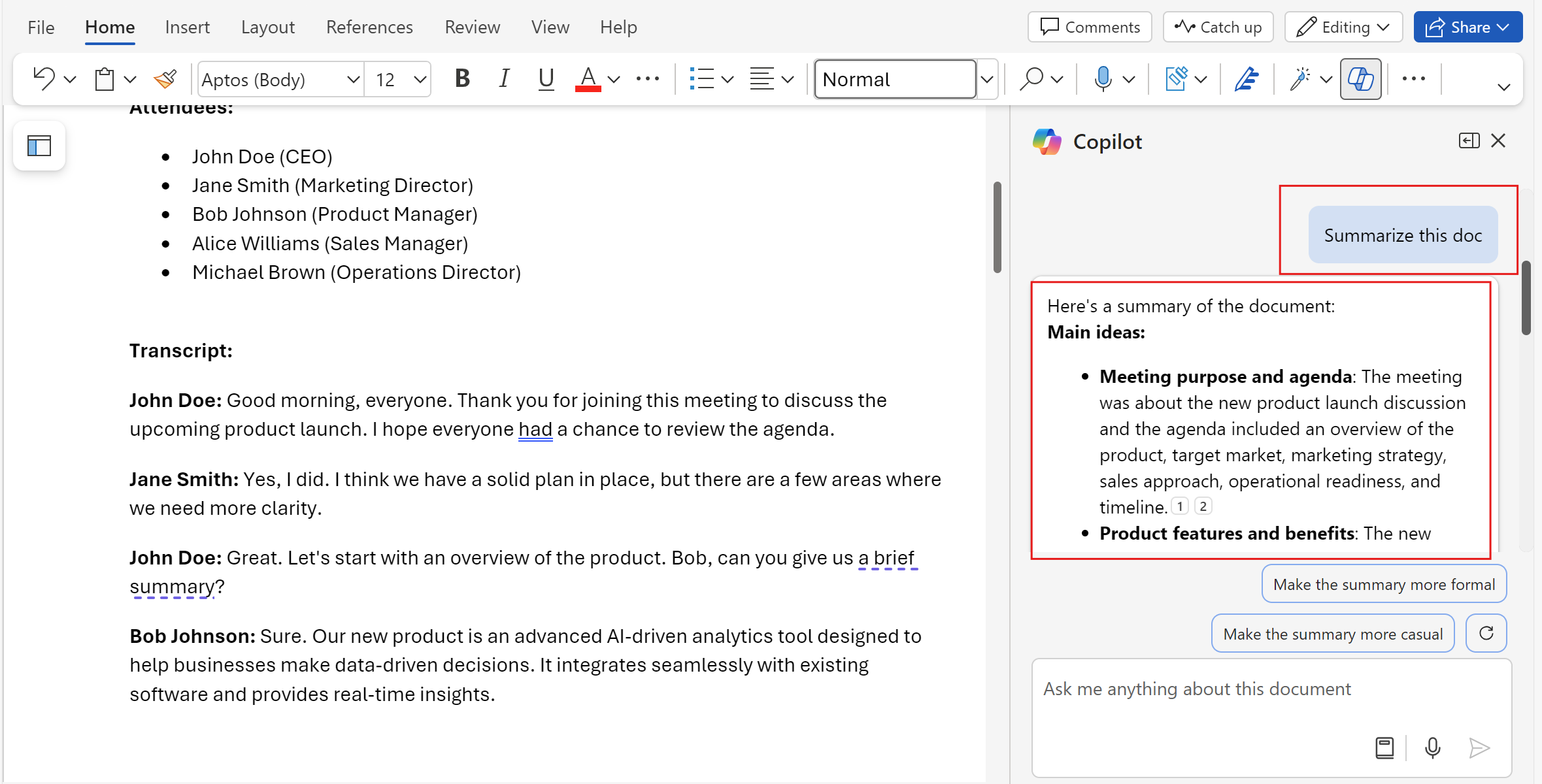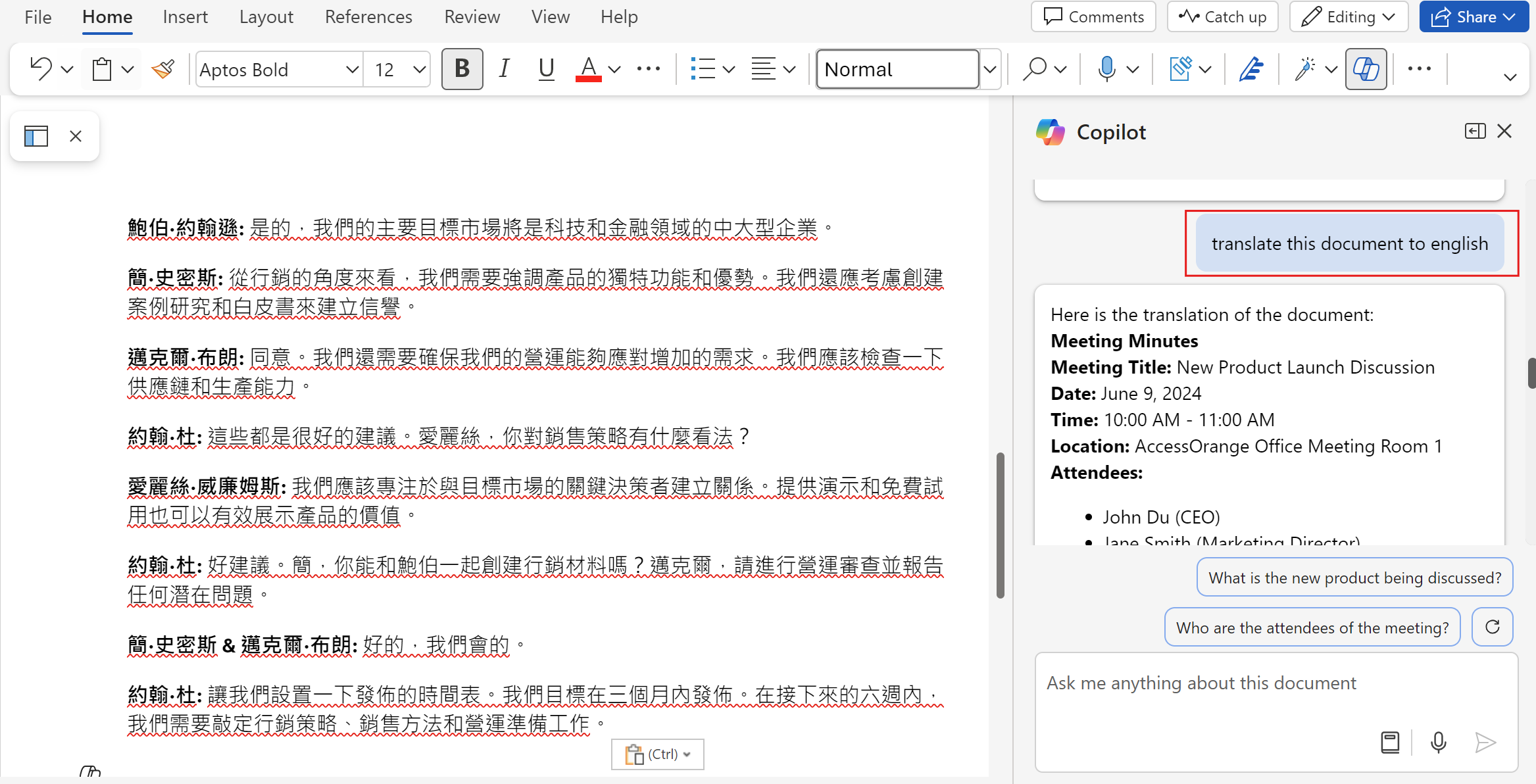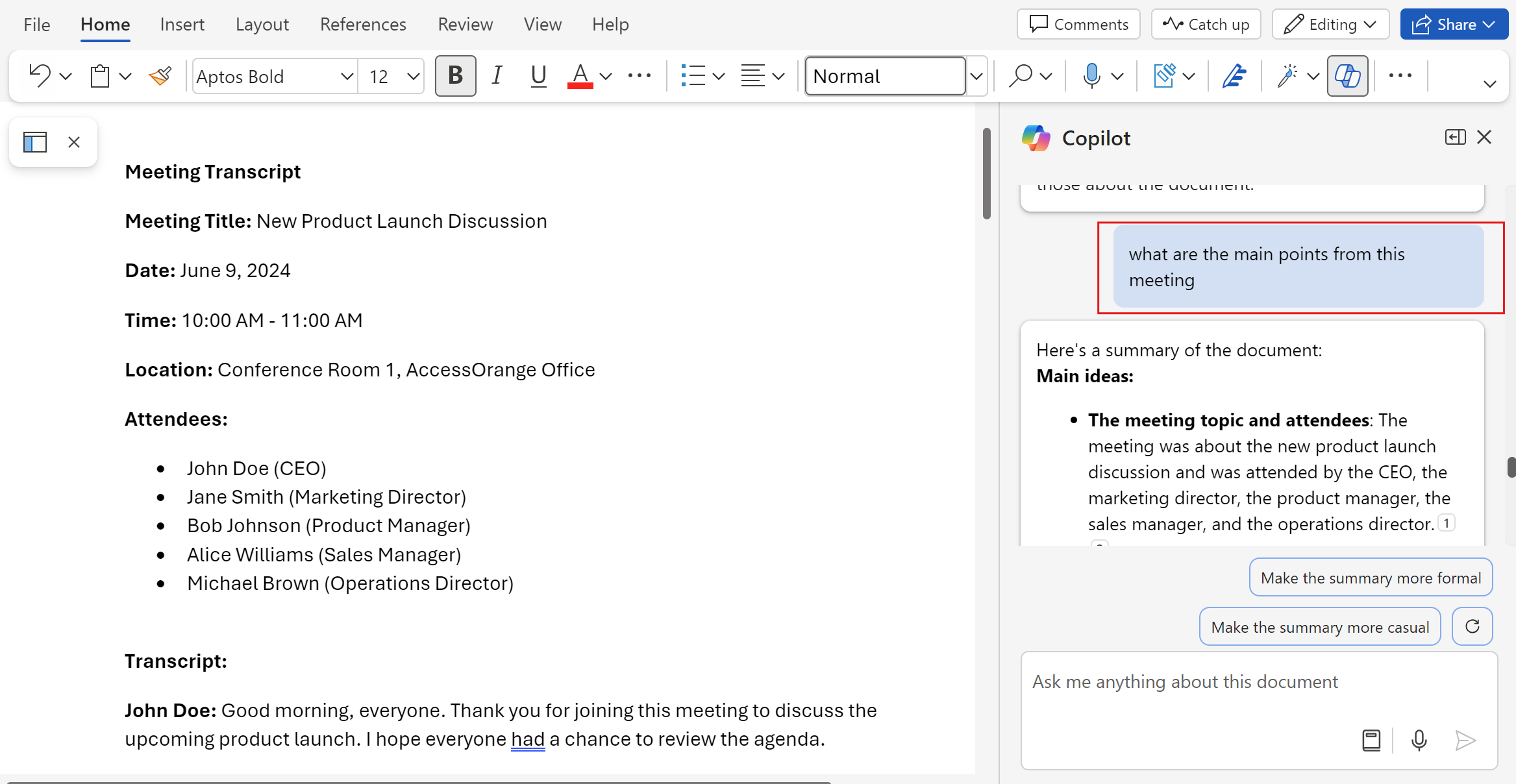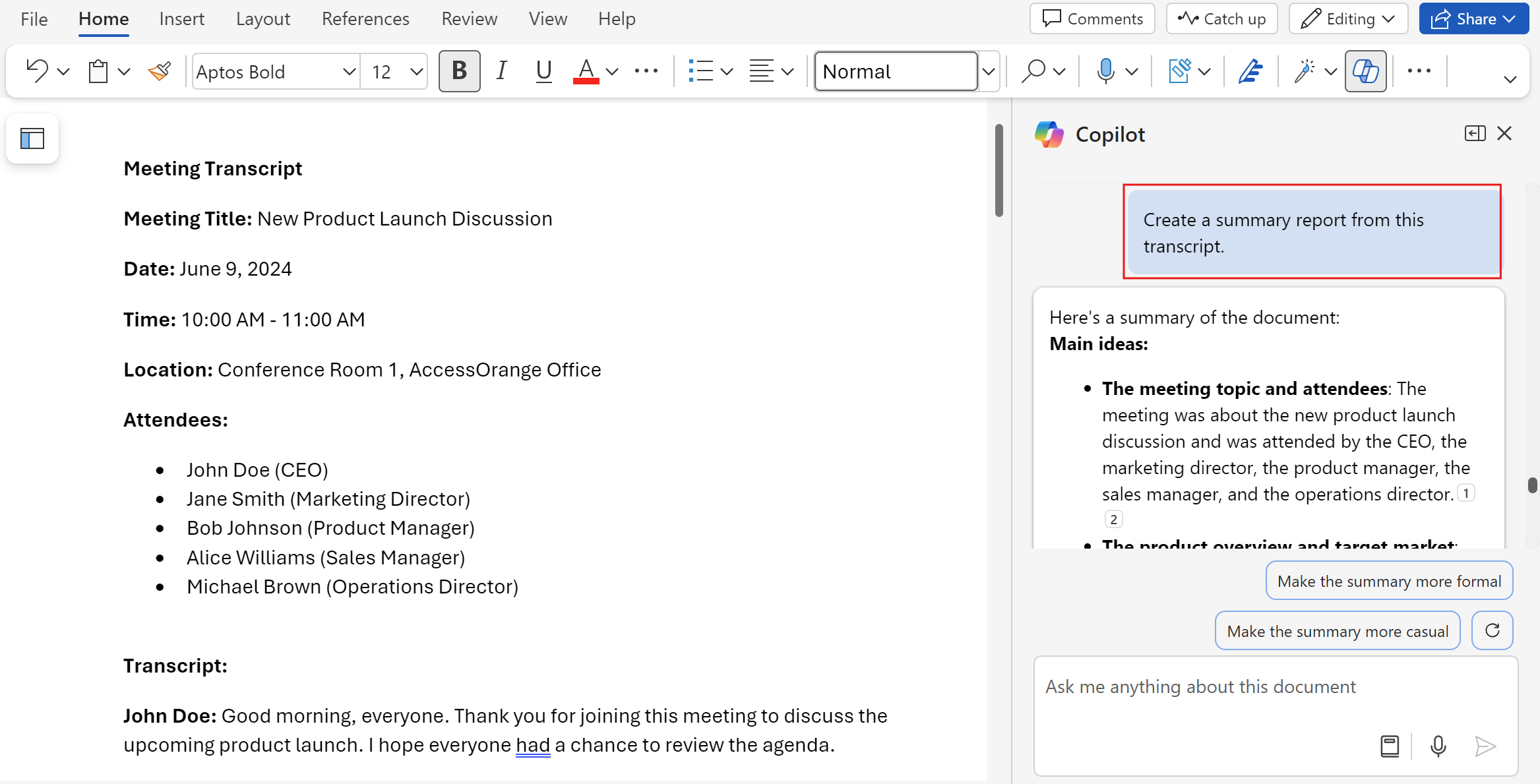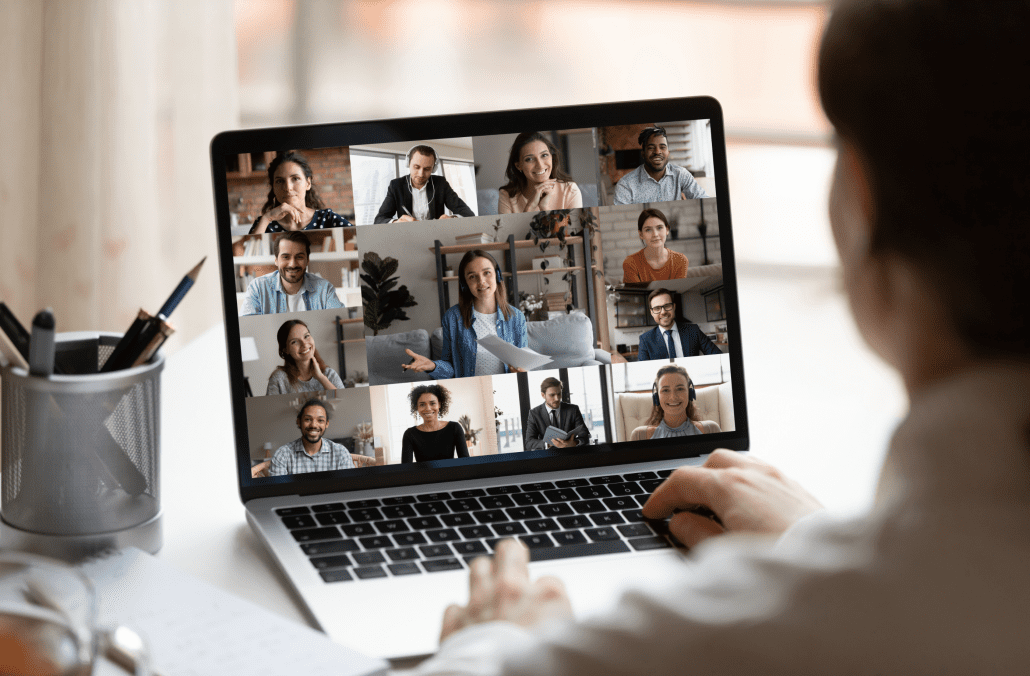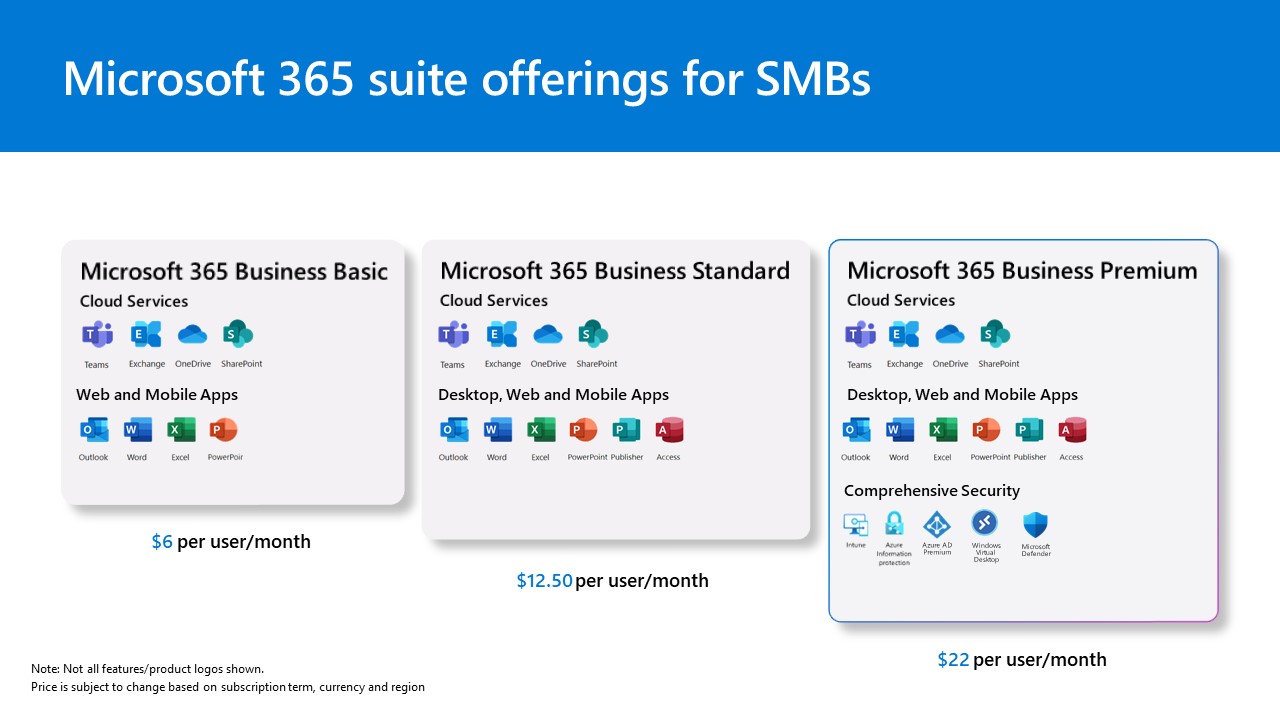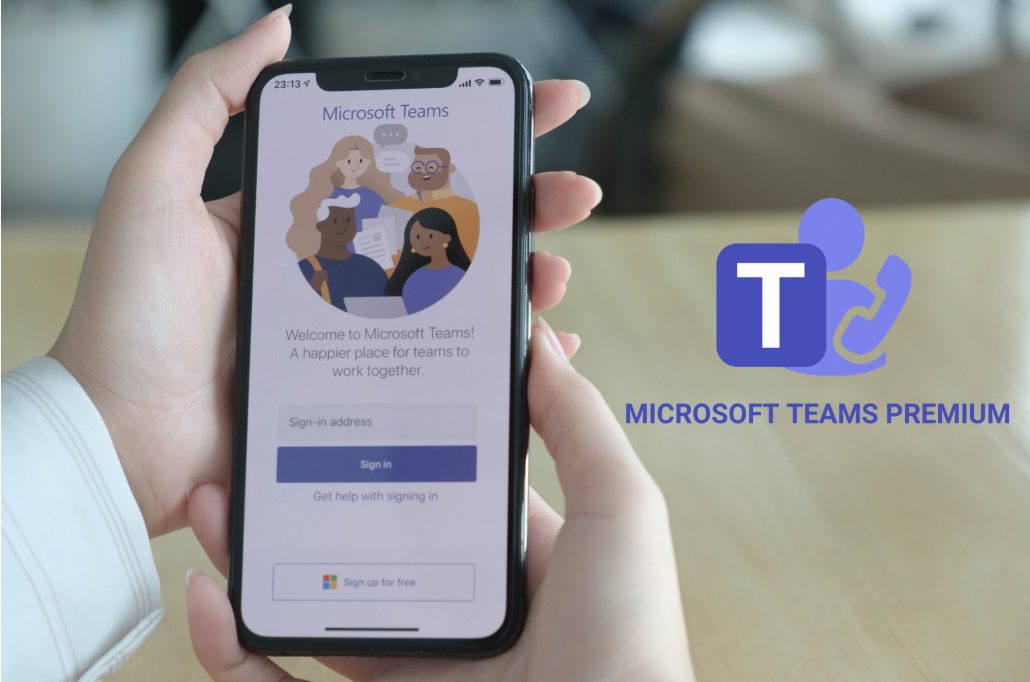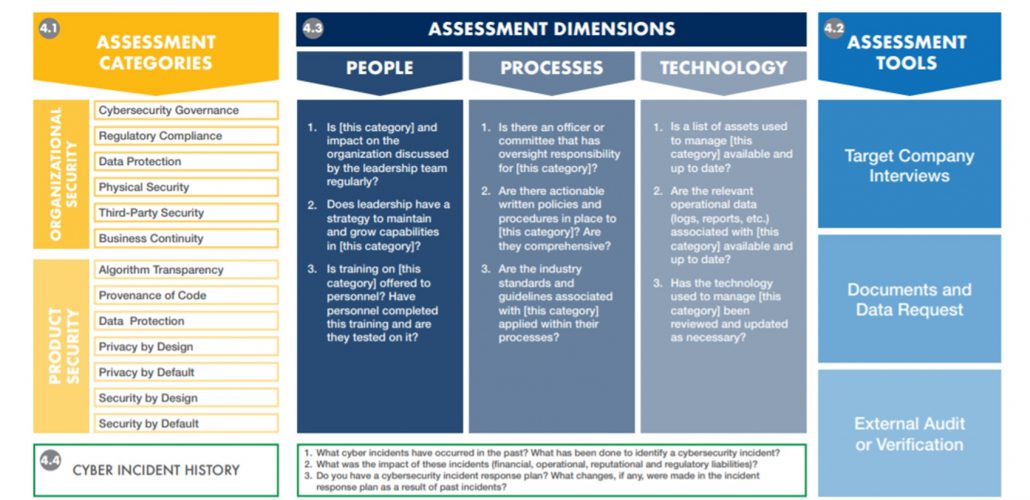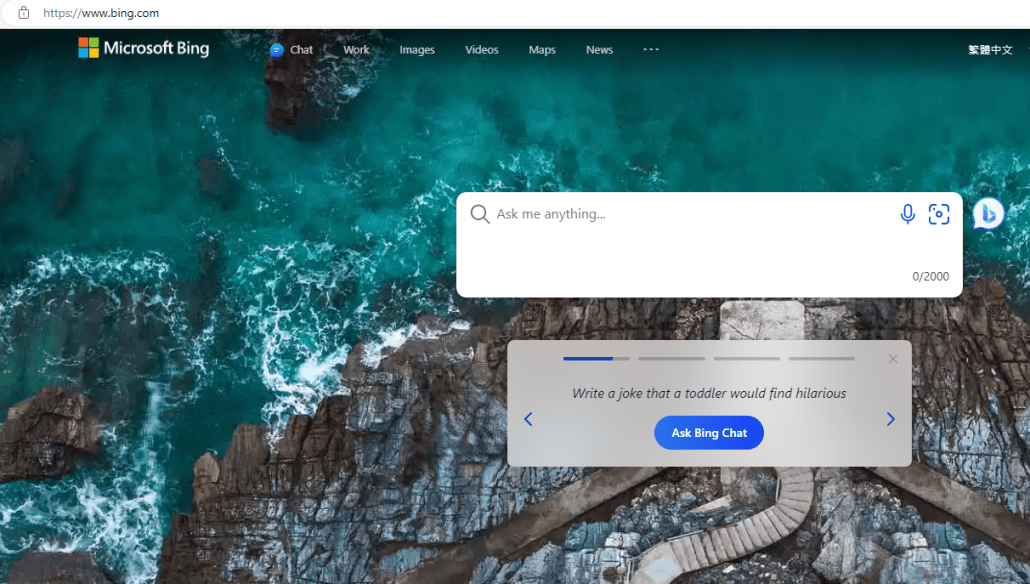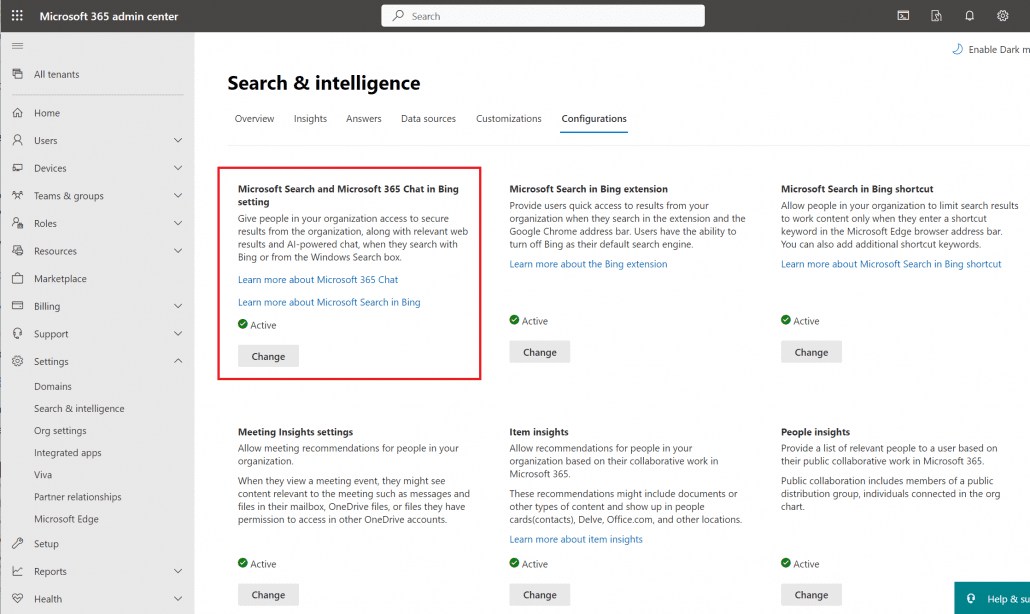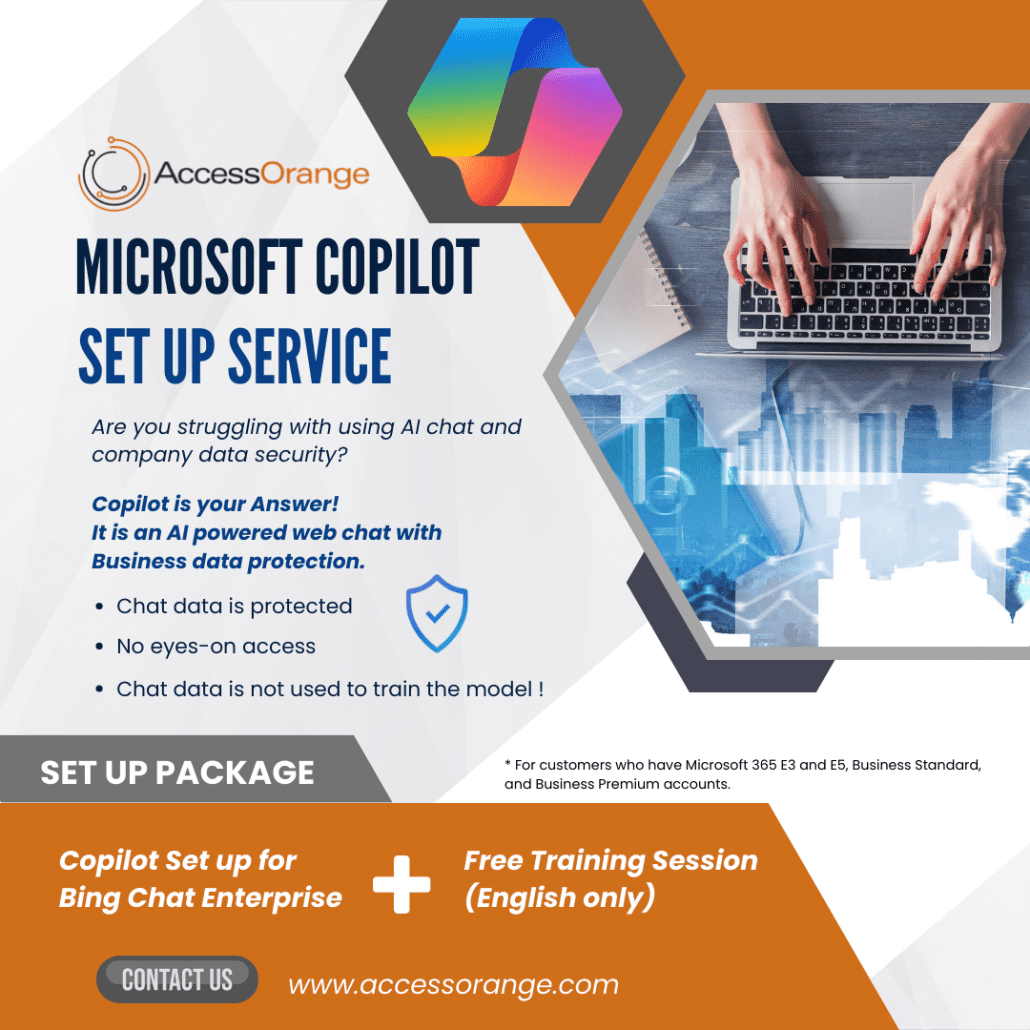介紹
Microsoft 365 是一套可増強生產力和協作力的雲端平台,幫助你更高效及安全地營運業務。 您知道您還可以利用 Dynamics 365 和 Copilot AI 的強大功能將客戶關係管理 (CRM) 和行銷提升另到一個層次嗎?
Dynamics 365 是一組智慧業務應用程式,可與 Microsoft 365 無縫集成,使您能夠管理銷售、客戶服務、市場行銷等。 Copilot AI 是 Dynamics 365 的一項功能,它使用人工智慧 (AI) 來協助您聯絡潛在客戶、草擬建議書和跟進客戶等任務。
在此文章中,我們會探討將 Dynamics 365 和 Copilot AI 用於 CRM 和行銷的好處,以及它們如何協助您發展業務並贏取更多客戶。

Dynamics 365 for CRM 和市場營銷的優勢
Dynamics 365 提供了一系列解決方案,可説明您管理和優化客戶互動和營銷活動。 使用 Dynamics 365在CRM 和市場行銷上的一些好處包括:
- 統一的數據和見解:Dynamics 365 與 Microsoft 365 和其他數據源連接,使您可宏觀檢視現有客戶和潛在客戶的整體表現。 您可以訪問和分析來自多個渠道(例如電子郵件、社交媒體、Web 和電話)的數據,並深入瞭解客戶行為、偏好和需求。
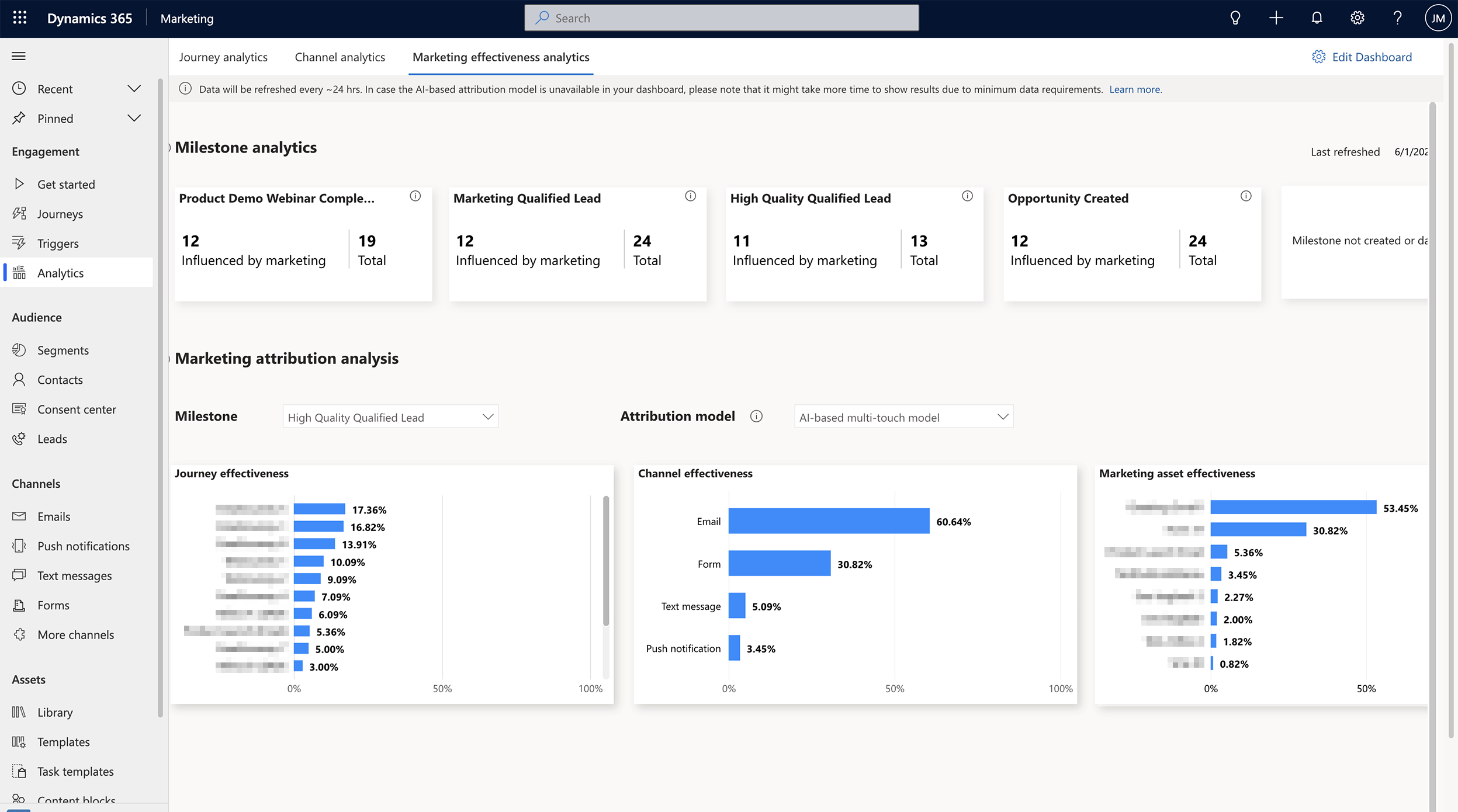
- 個人化和相關的溝通:Dynamics 365 使您能夠根據位置、行業、購買歷史記錄和參與度等條件對受眾進行細分。 然後,您可以為每個細分市場製定您的消息和優惠,
- 通過最合適的渠道和時間交付它們。 您還可以使用 Dynamics 365 為每個客戶創建和跟蹤個人化旅程,並沿著銷售流程培養他們。
- 自動化和簡化的工作流程:Dynamics 365 可協助您自動化和簡化CRM和行銷流程,例如潛在客戶生成、資格認證、評分和分配。 您還可以使用 Dynamics 365 創建和執行行銷活動,例如電子郵件、網路研討會、活動和調查,並衡量其有效性和投資回報率。 您還可以將 Dynamics 365 與其他工具(如 Outlook、Teams 和 Power BI)集成,以提高您的工作效率和協作能力。
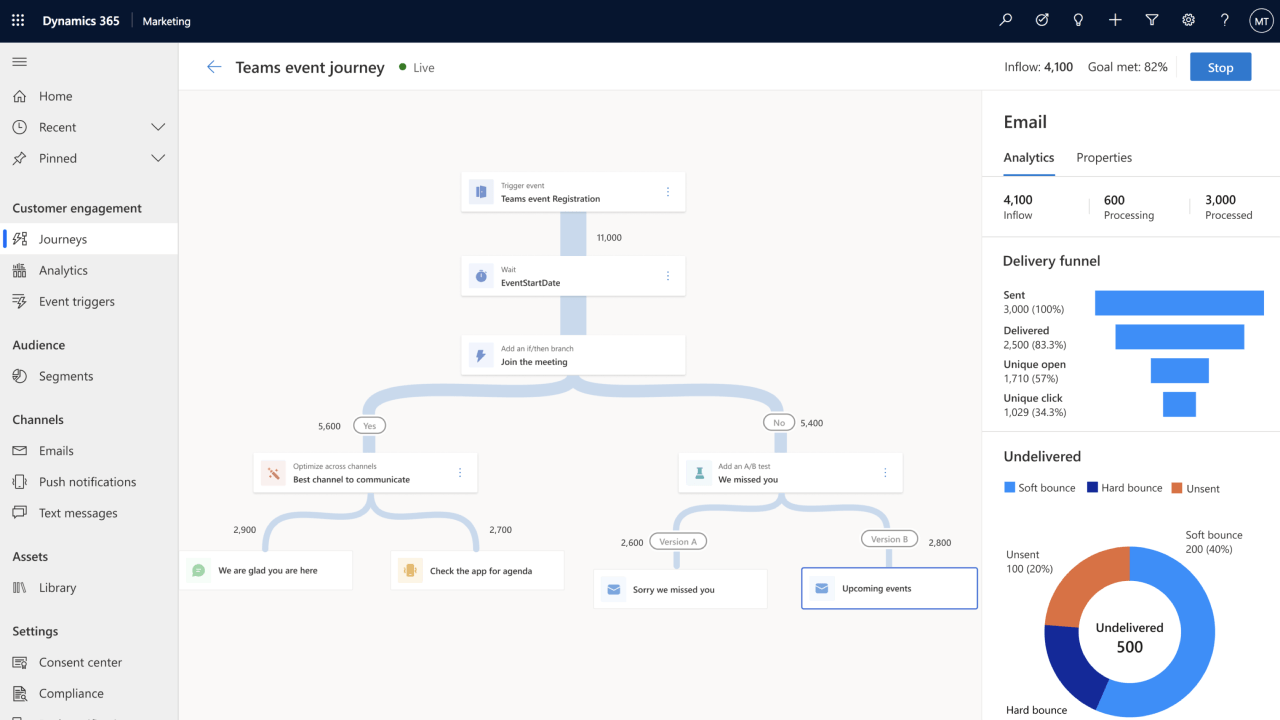
Copilot AI 在 CRM 和行銷方面的優勢
Copilot AI 是 Dynamics 365 的一項功能,它使用 AI 來協助您完成 CRM 和行銷任務。 Copilot AI 幫助您:
- 產生更多潛在客戶:Copilot AI 可以幫助您找到對您的產品或服務感興趣的潛在客戶並與之建立聯繫。 Copilot AI 可以掃描網絡和社交媒體以尋找相關的潛在客戶,並向他們發送個人化訊息和邀請加強互動。
- 創建更好的提案: Copilot AI 可以幫助您創建專業且有說服力的提案,展示您的價值主張並解決客戶的痛點。 Copilot AI 可以為您的提案建議最佳內容、佈局和設計,並協助您為每個客戶度身定造合適的提案。
- 跟進客戶: Copilot AI 可以幫助您與客戶和潛在客戶保持聯繫,並確保您不會錯過任何機會或截止日期。 Copilot AI 可以提醒您跟進客戶,並建議最佳時間和渠道與客戶溝通。 Copilot AI還可以幫助您回應客戶的查詢和請求,並提供相關信息和解決方案。

結論
Microsoft 365 是運行業務的絕佳平臺,再加上使用 Dynamics 365 和 Copilot AI 可以更有成效。 通過使用這些工具,您可以增強您的 CRM 和行銷能力,並獲得更好的結果和客戶滿意度。 Dynamics 365 和 Copilot AI 可以幫助您:
- 接觸和利用統一的數據和見解
- 以個人化和相關的方式與您的客戶和潛在客戶溝通
- 自動化和簡化您的CRM和行銷工作流程
- 產生更多潛在客戶,創建更好的提案,並跟進客戶
如果您想瞭解有關 Dynamics 365 和 Copilot AI 的更多資訊,以及它們能如何幫助您發展業務,請電郵至[email protected] 聯繫我們,我們的客戶經理很樂意向您提供更多資訊。